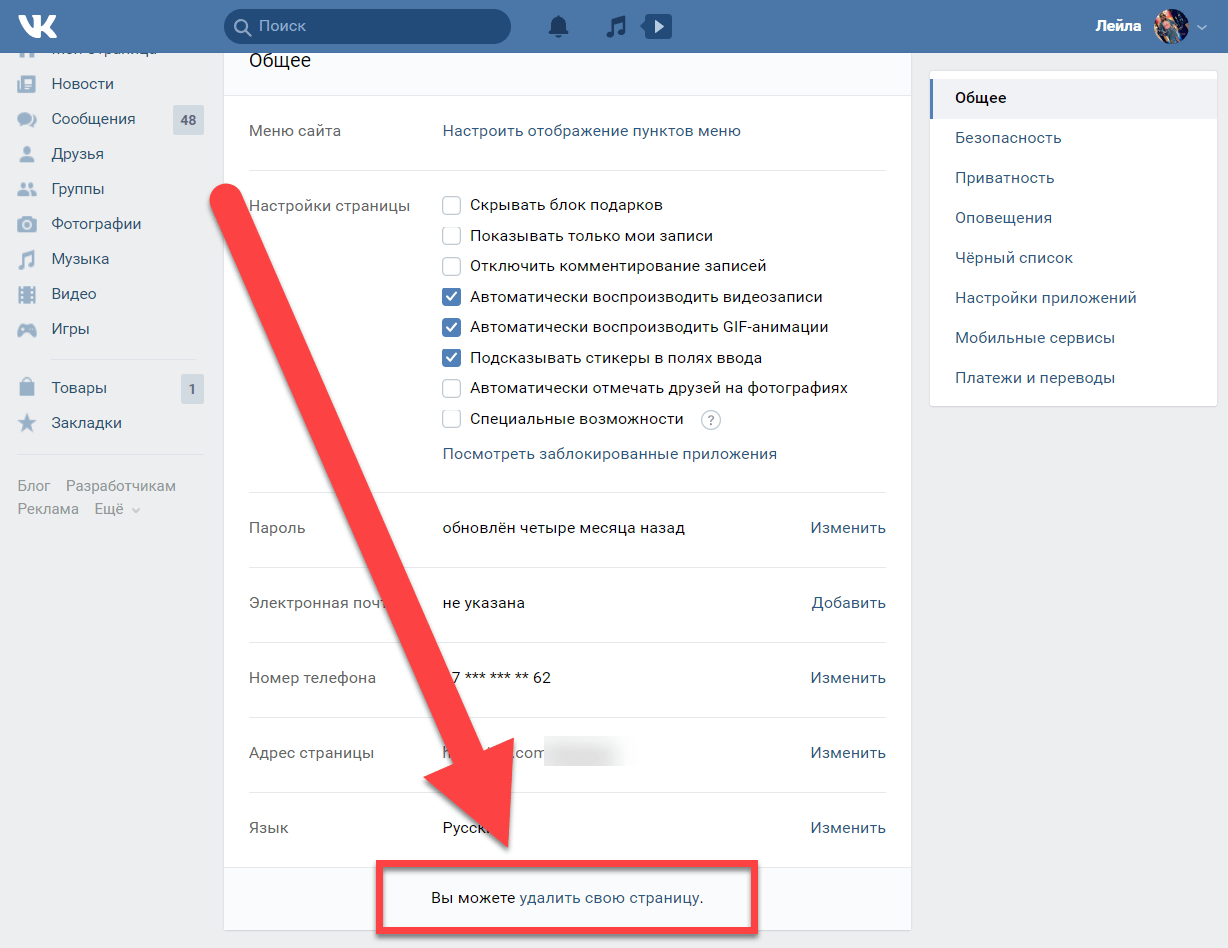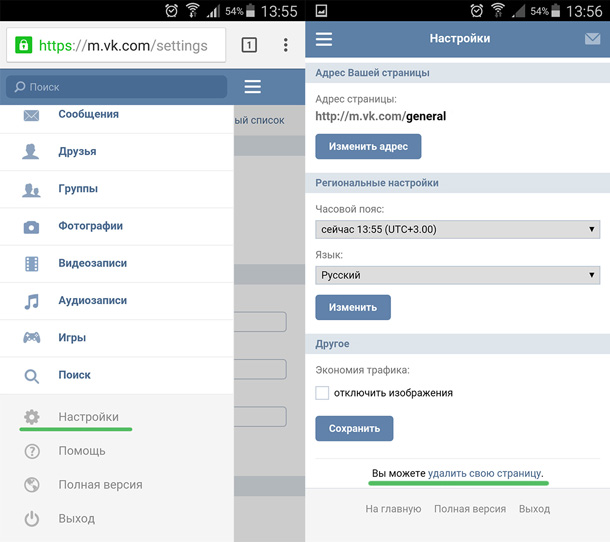Как удалить страницу в ВКонтакте через приложение
MDDeviceиещё 1
Слежка за каждым из нас через социальные сети набирает обороты с каждым днем, и уже не хочется даже тратить время на то, чтобы листать бесконечные ленты новостей или смотреть обновления на страницах друзей, которые даже не пишут и не звонят. В этом случае страница в сети уже, в принципе, не нужна, и вполне можно ее удалить – близкие друзья и родственники все равно найдут способ связаться с вами.
© MDDeviceСамая популярная социальная сеть в России – это, само собой, ВКонтакте, и мы рассмотрим ряд способов удаления страницы в ней. Сразу отметим, что профиль будет удален не сразу – сперва его поместят во временно удаленные, и вы сможете восстановить его в течение полугода с момента удаления. Если не успеете или не захотите – потом он исчезнет навсегда.
Видео дня
1. Через приложение
У ВКонтакте есть фирменное приложение под Android и iOS – удобная мобильная программа, которая легко заменяет веб-интерфейс. Однако в ней нет опции удаления профиля, и сделать это через нее никак нельзя. Более того, даже сторонний клиент Kate Mobile, доступный под Android, такой функцией не обладает. В приложениях можно лишь закрыть профиль от всех, кто не входит в список друзей. Для этого нужно зайти в настройки, перейти на вкладку «Приватность» и в самом низу активировать ползунок напротив надписи «Закрыть профиль». После этого видеть ваши данные, фото и видео смогут только ваши друзья.
Однако в ней нет опции удаления профиля, и сделать это через нее никак нельзя. Более того, даже сторонний клиент Kate Mobile, доступный под Android, такой функцией не обладает. В приложениях можно лишь закрыть профиль от всех, кто не входит в список друзей. Для этого нужно зайти в настройки, перейти на вкладку «Приватность» и в самом низу активировать ползунок напротив надписи «Закрыть профиль». После этого видеть ваши данные, фото и видео смогут только ваши друзья.
2. Через мобильную версию
У ВКонтакте также существует отлично проработанная мобильная версия, доступная по адресу m.vk.com. Она, в отличие от приложения, обладает уже полным функционалом, и в ней уже можно полностью удалить профиль. Для этого нужно провести по экрану слева направо, вызвать боковое меню и прокрутить его вниз. Там будет пункт «Настройки», открывайте его и переходите во вкладку «Учетная запись», она будет самой верхней. На новой странице прокрутите в самый низ, где увидите надпись «Вы можете удалить свою страницу».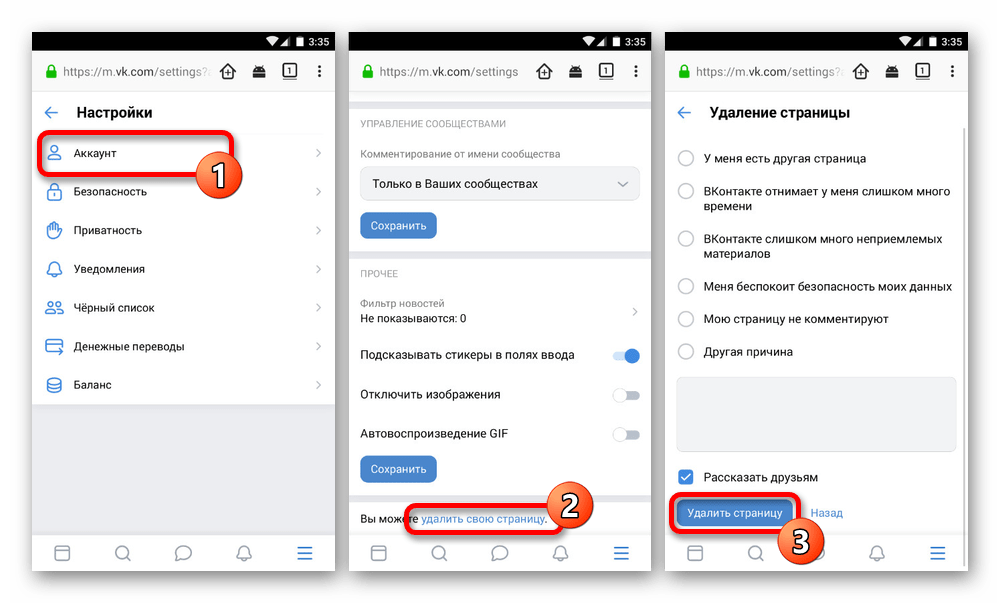 Нажимайте на нее и следуйте дальнейшим инструкциям, там все предельно просто и максимально понятно.
Нажимайте на нее и следуйте дальнейшим инструкциям, там все предельно просто и максимально понятно.
3. Через настольную версию
Классическая веб-версия социальной сети для настольных ПК тоже позволяет удалить свою страницу буквально за несколько кликов. Для этого нужно в правом верхнем углу страницы кликнуть на свое имя и в выпадающем меню выбрать «Настройки». Далее, прямо на первой вкладке «Общее» в самом низу вы увидите уже знакомую надпись «Вы можете удалить свою страницу». Как видите, избавиться от своего профиля ВКонтакте действительно очень просто, но очень странно, что мобильное приложение такую возможность не предоставляет.
4. Перед удалением
Даже если очень хочется поскорее удалиться из ВКонтакте, не спешите. Сперва убедитесь, что не захотите вернуться, затем проведите полную зачистку страницы, чтобы, пока она находится в «отстойнике» и ожидает финального удаления, ею не заинтересовались злоумышленники. Удалите в нее все личные данные – фотографии, город, дату рождения и так далее, а заодно и всех друзей.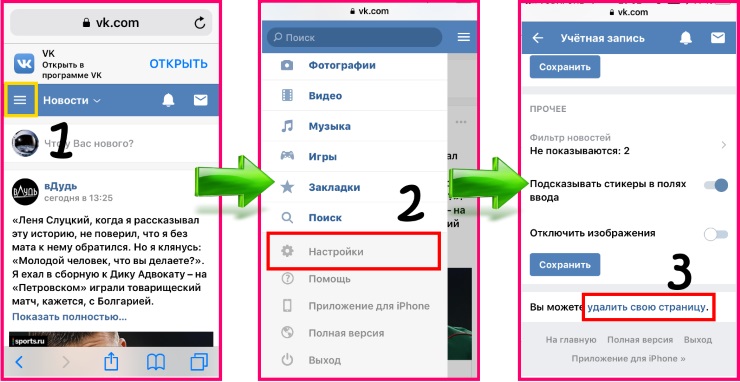 Далее, с чувством выполненного долга, удаляйте страницу и начинайте жить новой жизнью, свободной от социальных сетей.
Далее, с чувством выполненного долга, удаляйте страницу и начинайте жить новой жизнью, свободной от социальных сетей.
Интернет
Как удалить пустую страницу в MS Word
Реклама
Объявления
Последнее обновление 25 января 2023 г., автор: Sagar Kumar Sahu
Как удалить пустую страницу в Word -Сегодня, в эпоху цифровых технологий, Microsoft Office является наиболее популярным набором инструментов для каждого студента и работающего специалиста. И из всех инструментов MS Ms. Word является наиболее часто используемым программным обеспечением. Большую часть времени школьники и студенты используют это программное обеспечение для создания своих заданий или проектов.
MS Word поставляется с MS Office 365. Таким образом, вы можете получить бесплатные ключи продукта MS Office 365 из разных источников и использовать их для активации MS Office
При работе с MS Word мы иногда сталкиваемся с проблемой где создается пробел по ошибке.
Это создает проблему, потому что нет прямого варианта удалить пустую страницу . Я не знаю, является ли это ошибкой или они сознательно не предоставляют никакой возможности удалить пустую страницу. Тем не менее, давайте перейдем к нашей теме и попробуем убрать пустую страницу в word.
Хорошо, ребята, давайте узнаем несколько коротких и быстрых способов удаления пустых страниц в Word. Вы должны хорошо знать все эти методы, чтобы иметь возможность попробовать один из них, если другой не сработает.
Итак, друзья, давайте посмотрим на эти 5 лучших способов легко удалить пустую страницу в Word
1-й способ
удалить пустую страницу в Word- Первый способ — перейти на пустую страницу .
- Переместите курсор и коснитесь верхней части этой пустой страницы.

- Затем нажмите клавишу удаления на клавиатуре .
- Вы также можете нажимать назад 2-3 раза , пока эта пустая страница не будет удалена.
2-й способ
удалить пустую страницу в WordВторой способ удалить лишнюю страницу с помощью показать/скрыть кнопку . Этот параметр используется для отображения знаков абзаца и других символов форматирования.
Теперь иногда пустые страницы вызваны пустыми пустыми местами в вашем документе Word, вызванными разрывами страниц. Много раз мы видим целое пустое место, а затем абзац продолжается, и появляется еще одна целая пустая страница. На самом деле, эти пробелы вызваны разрывами страниц
Вы не сможете увидеть эти разрывы страниц, пока не выполните приведенные ниже шаги
- Перейти к пустой странице
- Убедитесь, что вы находитесь на вкладке «Главная»
- Вы можете увидеть жирный значок назад P-образный значок ( ¶ ) в правом верхнем углу раздела абзаца .

- Вы также можете одновременно нажать эти клавиши Ctrl + Shift + 8 , чтобы отобразить символ абзаца
- Эта кнопка P маленькой формы является символом абзаца
- Нажмите на этот значок.
- Итак, как только вы нажмете на нее, вы увидите этот значок « ¶ » и « разрыв страницы » на последнем
- Просто нажмите на 1-й значок « ¶ » на пустой странице и продолжайте нажимать клавишу удаления , пока все значки ¶ не будут удалены.
- Как только вы это сделаете, эта пустая страница будет удалена.
- Нажмите на этот значок ¶ еще раз, чтобы скрыть символы.
Этот значок абзаца (¶) показывает, в какой точке заканчивается каждый абзац, а также показывает разрывы страниц. Этот разрыв страницы создает целый пробел и добавляет дополнительную страницу. Вы удаляете этот разрыв страницы, выбирая его и нажимая на кнопку возврата.
Удаляет это пустое пространство, а также лишнее место, созданное этим пустым пространством.
3-й способ
удалить пустую страницу в Word3-й способ удалить лишнюю страницу — использовать панель навигации .
- Перейти к « просмотр ».
- Перейдите к панели навигации и установите флажок.
- Перейти к « страниц ».
- Выберите пустую страницу, а затем нажмите клавишу возврата или удалите 9ключ 0016.
- Страница будет удалена.
4-й способ
удалить пустую страницу в ворде4-й способ удалить пустую страницу в ворде путем преобразования слова в pdf.
- Преобразование файлов Word в PDF онлайн с помощью различных онлайн-инструментов .
- Загрузите файл, нажмите « Удалить страницы » в нижнем колонтитуле
- Перетащите преобразованный файл в и наведите курсор на страницы, чтобы удалить .

- Щелкните значок корзины
- Нажмите ‘ Применить изменения ‘
- Затем вы можете снова преобразовать его обратно в Word , если это необходимо.
5-й способ
удалить пустую страницу в Word5-й способ удалить лишнюю страницу в word с помощью короткой клавиши на клавиатуре.
- Нажмите CTRL + G .
- Появится всплывающее окно. Введите «\page» в поле
- Нажмите на Перейти к кнопку. Вы автоматически перейдете на эту пустую страницу .
- После посещения страницы.Нажмите кнопку закрытия
- Нажмите клавишу удаления на клавиатуре
Удалить пустую страницу в приложении MS Word [смартфон].
Однако, если вы хотите удалить лишнюю страницу с помощью Мобильное приложение MS Word , вы можете легко выполнить этот процесс и на мобильном телефоне
Вам необходимо убедиться, что приложение MS Word установлено на вашем мобильном телефоне
- Откройте документ MS с помощью установленного приложения MS Word.

- Выберите страницу, которую хотите удалить.
- Нажмите и удерживайте в любом месте пустой страницы, чтобы включить режим выбора.
- Чтобы удалить страницу из документа Word, коснитесь значка ножниц или значка вырезания.
Заключение
Надеюсь, все эти способы помогли вам удалить пустые страницы в word. Пока мы нашли только 5 способов удалить страницу в word, которые отлично работают. В будущем, если появится новый трюк, мы обновим его в нашем блоге. Благодарим за посещение нашего блога.
Вы можете прочитать другие наши полезные темы, такие как лучшие дешевые и доступные принтеры для студентов и лучшая беспроводная мышь до 1000
Категории Как сделать / Wiki Метки Microsoft Office — MS Word — MSword — Советы — WindowsSagar Kumar Sahu
Я владелец блога techsonu.com. Моя любовь к технологиям началась в юном возрасте, и последние восемь лет я исследовал каждый их уголок и щель. За это время я многое узнал о мире Интернета, технологиях, смартфонах, компьютерах, забавных трюках и о том, как использовать Интернет для решения общих проблем, с которыми люди сталкиваются в своей повседневной жизни.
Введение в стандарты рекламы
Введение в стандарты рекламы | Центр прозрачностиЦентр прозрачности
Политики
Стандарты сообщества Facebook
Политики, определяющие, что разрешено, а что запрещено в приложении Facebook.
Стандарты метарекламы
Политики в отношении рекламного контента и бизнес-активов.
Другие полисы
Другие политики, применимые к метатехнологиям.
Как Meta улучшается
Как мы обновляем наши политики, оцениваем результаты, работаем с другими и многое другое.
Правоприменение
Выявление нарушений
Как специалисты по технологиям и проверке помогают нам обнаруживать и проверять нарушающий правила контент и учетные записи.
Принятие мер
Наш трехкомпонентный подход к принудительному использованию контента: удаление, сокращение и информирование.
Безопасность
Опасные сбои
Как мы устраняем скоординированные враждебные сети, чтобы защитить людей, пользующихся нашими услугами
Угрозы безопасности
Проблемы, которые мы исследуем и решаем по всему миру
Сообщение об угрозе
Исследование безопасности враждебных сетей, которые мы отключили с 2017 года.
Особенности
Наш подход к выборам
Как мы помогаем предотвращать вмешательство, давать людям возможность голосовать и многое другое.
Наш подход к дезинформации
Как мы работаем с независимыми специалистами по проверке фактов и т. д., чтобы выявлять и принимать меры в отношении дезинформации.
Наш подход к контенту, заслуживающему освещения в печати
Как мы оцениваем контент для освещения в печати.
Наш подход к ранжированию
Как мы уменьшаем проблемный контент в новостной ленте.
Надзор
Как подать апелляцию в Наблюдательный совет
Дела Наблюдательного совета
Рекомендации Надзорного совета
Создание Наблюдательного совета
Надзорный совет: дополнительные вопросы
Ежеквартальные новости Meta о Наблюдательном совете
Данные
Отчет о соблюдении общественных стандартов
90 003 Ежеквартальный отчет о том, насколько хорошо мы справляемся с обеспечением наши правила в приложении Facebook и Instagram.Интеллектуальная собственность
Отчет о том, насколько хорошо мы помогаем людям защищать их интеллектуальную собственность.
Правительственные запросы на данные пользователей
Отчет о правительственных запросах на данные людей.
Ограничения контента на основании местного законодательства
Сообщите, когда мы ограничиваем контент, который, как нам сообщают, нарушает местный закон.
Сбои в работе Интернета
Отчет о преднамеренных ограничениях доступа к Интернету, которые ограничивают возможности доступа людей к Интернету.